在使用惠普电脑的过程中,我们可能会遇到存储空间不足的问题。为了更好地管理和利用硬盘空间,我们可以使用分盘功能将硬盘划分为多个独立的部分,从而实现灵活的存储管理。本文将详细介绍以惠普电脑的分盘方法和步骤。
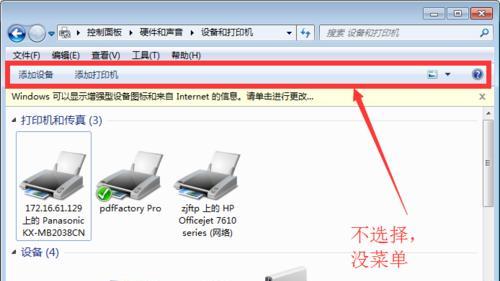
备份重要数据
为了防止误操作导致数据丢失,我们在进行分盘之前应该先备份重要数据。可以将数据复制到外部硬盘、U盘或云存储空间中,确保数据的安全性。
打开磁盘管理工具
在Windows操作系统中,我们可以通过搜索栏中的“磁盘管理”关键词找到相应的工具。点击打开后,我们可以看到电脑硬盘的分区情况。

选择分区方式
在磁盘管理工具中,我们可以选择两种分区方式:基本磁盘和动态磁盘。基本磁盘适用于普通用户,而动态磁盘适用于服务器等高级应用。我们这里选择基本磁盘。
选择要分区的硬盘
在磁盘管理工具中,我们可以看到电脑硬盘的列表。选择我们要进行分盘操作的硬盘,右键点击并选择“新建简单卷”。
设置新的卷大小
在“新建简单卷”向导中,我们可以设置新的卷大小。可以根据需要输入卷大小或直接使用默认值。点击“下一步”。

选择驱动器号码
在接下来的步骤中,我们可以选择驱动器号码。可以根据需求选择一个尚未使用的驱动器号码。
设置文件系统
在这一步中,我们可以选择文件系统格式。一般来说,NTFS是最常用的文件系统格式,它能够支持大容量文件和文件夹。
分配卷标
在这一步中,我们可以给新的分区分配一个有意义的卷标。这将有助于我们更好地管理存储空间。
完成分区
在确认设置无误后,点击“完成”按钮,即可完成分区。系统将自动进行分区操作,并在完成后显示新的分区。
检查新分区
我们可以回到磁盘管理工具,查看新的分区是否成功创建。同时,我们可以右键点击新的分区,选择“属性”查看详细信息。
格式化新分区
在创建分区后,我们需要对新的分区进行格式化。右键点击新的分区,选择“格式化”,然后按照提示进行操作。
分配盘符
在格式化完成后,我们可以为新的分区分配一个盘符。右键点击新的分区,选择“更改驱动器号码和路径”,然后进行设置。
调整分区大小
如果我们在使用过程中发现分配的空间不足或过多,可以通过磁盘管理工具进行调整。右键点击需要调整的分区,选择“扩展卷”或“收缩卷”。
移除分区
如果我们不再需要某个分区,可以通过磁盘管理工具进行移除操作。右键点击需要移除的分区,选择“删除卷”。
通过以上步骤,我们可以轻松地在惠普电脑上进行分盘操作。划分硬盘空间可以更好地组织和管理文件,提高存储效率。记得在操作前备份数据,并谨慎设置各项参数,以免发生误操作导致数据丢失。祝您使用愉快!

当我们的戴尔电脑遇到一些故障时,如系统崩溃、启动错误或者无法进入操作...

在现今的社交媒体时代,我们拍摄和分享照片的频率越来越高。很多人喜欢在...

在使用电脑过程中,我们时常遇到各种驱动问题,这些问题往往会给我们的正...

随着智能手机的普及,手机成为人们生活中必不可少的工具。然而,我们经常...

随着手机使用的普及,人们对于手机应用程序的需求也日益增加。作为一款流...